Pengertian quick access toolbar – Quick Access Toolbar (QAT), fitur praktis yang ditemukan di banyak aplikasi perkantoran, adalah sekutu yang ampuh untuk meningkatkan produktivitas dan menghemat waktu Anda.
QAT menyediakan pintasan yang dapat disesuaikan ke perintah dan fitur yang paling sering digunakan, sehingga Anda dapat mengaksesnya dengan cepat dan mudah tanpa harus menelusuri menu atau pita.
Definisi Quick Access Toolbar
Quick Access Toolbar (QAT) adalah bilah alat khusus yang terletak di bagian atas jendela aplikasi perkantoran. Bilah alat ini menyediakan akses cepat ke perintah yang paling sering digunakan, memudahkan pengguna untuk melakukan tugas-tugas umum dengan efisien.
Contoh penggunaan QAT dalam aplikasi perkantoran meliputi:
- Menyimpan perintah untuk membuka, menyimpan, dan mencetak dokumen.
- Memberikan akses ke perintah pemformatan dasar, seperti tebal, miring, dan garis bawah.
- Menyediakan pintasan untuk perintah pengeditan umum, seperti potong, salin, dan tempel.
Kustomisasi QAT, Pengertian quick access toolbar
QAT dapat disesuaikan untuk memenuhi kebutuhan individu pengguna. Pengguna dapat menambahkan atau menghapus perintah dari QAT, serta mengatur ulang urutan perintah agar sesuai dengan alur kerja mereka.
Manfaat Menggunakan QAT
Menggunakan QAT menawarkan beberapa manfaat, antara lain:
- Peningkatan efisiensi: Mengakses perintah umum dengan cepat mengurangi waktu yang dihabiskan untuk mencari perintah di menu atau pita.
- Personalisasi: Kemampuan untuk menyesuaikan QAT memungkinkan pengguna menyesuaikan antarmuka aplikasi sesuai dengan preferensi mereka.
- Pengurangan kelelahan: Dengan memiliki perintah yang paling sering digunakan dalam jangkauan, pengguna dapat mengurangi ketegangan pada mata dan tangan mereka.
Contoh Aplikasi yang Menggunakan QAT
Beberapa aplikasi perkantoran yang menggunakan QAT meliputi:
- Microsoft Word
- Microsoft Excel
- Microsoft PowerPoint
- LibreOffice Writer
- Google Docs
Kustomisasi Quick Access Toolbar
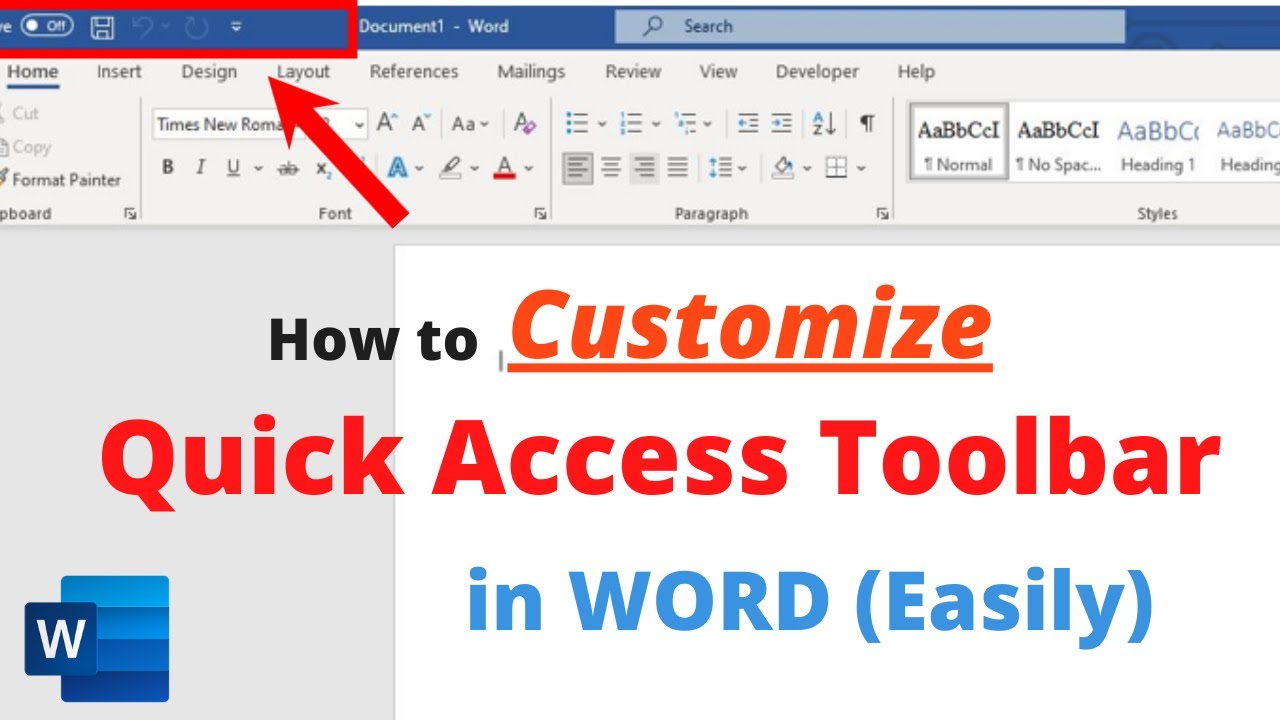
Quick Access Toolbar (QAT) bisa dikustomisasi agar sesuai dengan kebutuhanmu. Dengan cara ini, kamu dapat menambahkan pintasan ke perintah yang sering digunakan dan mengaksesnya dengan cepat dan mudah.
Untuk mengkustomisasi QAT, ikuti langkah-langkah berikut:
Mengatur Ulang QAT
- Klik kanan pada QAT.
- Pilih “Customize Quick Access Toolbar”.
- Dari menu drop-down “Choose commands from”, pilih perintah yang ingin kamu tambahkan ke QAT.
- Seret dan lepas perintah ke QAT.
Menambahkan Pintasan ke QAT
Selain menambahkan perintah, kamu juga bisa menambahkan pintasan ke QAT. Untuk melakukan ini:
- Klik kanan pada QAT.
- Pilih “More Commands”.
- Dari menu drop-down “Choose commands from”, pilih “Macros”.
- Pilih pintasan yang ingin kamu tambahkan ke QAT.
- Klik “Add”.
Pintasan yang ditambahkan akan muncul di QAT, memungkinkan kamu menjalankan makro dengan cepat.
Keuntungan Menggunakan Quick Access Toolbar
Quick Access Toolbar (QAT) menawarkan sejumlah manfaat untuk meningkatkan efisiensi kerja Anda. Ini menyediakan akses cepat ke perintah dan fitur yang sering digunakan, memungkinkan Anda menyelesaikan tugas lebih cepat dan mudah.
Kustomisasi yang Mudah
QAT dapat disesuaikan sepenuhnya, memungkinkan Anda menambahkan perintah yang paling sering Anda gunakan. Anda dapat memilih dari daftar perintah bawaan atau membuat perintah khusus. Dengan menyesuaikan QAT sesuai preferensi Anda, Anda dapat mengoptimalkan alur kerja Anda dan menghemat waktu.
Akses Cepat ke Perintah Penting
QAT menyediakan akses cepat ke perintah yang penting bagi alur kerja Anda. Anda tidak perlu lagi menelusuri menu atau pita untuk menemukan perintah yang Anda butuhkan. Dengan menempatkan perintah ini di QAT, Anda dapat mengaksesnya hanya dengan satu klik, meningkatkan produktivitas Anda.
Quick access toolbar, kumpulan pintasan berguna di aplikasi, memudahkan navigasi dan menghemat waktu. Seperti saat mengecek kesehatan baterai ponsel, kamu perlu tahu berapa persen batre hp harus di cas berapa persen batre hp harus di cas . Dengan quick access toolbar, kamu bisa mengakses pengaturan baterai dengan cepat dan memastikan perangkatmu terisi daya dengan optimal.
Meningkatkan Efisiensi
Menggunakan QAT dapat secara signifikan meningkatkan efisiensi Anda. Dengan akses cepat ke perintah yang sering digunakan, Anda dapat mengurangi waktu yang dihabiskan untuk mencari perintah dan menavigasi antar menu. Ini memungkinkan Anda menyelesaikan tugas lebih cepat dan membebaskan lebih banyak waktu untuk pekerjaan yang lebih penting.
Tabel Perbandingan dengan Fitur Serupa
| Fitur | QAT | Menu Pita | Tombol Kustom |
|---|---|---|---|
| Kustomisasi | Ya | Tidak | Ya |
| Akses Cepat | Ya | Tidak | Ya |
| Kemudahan Penggunaan | Tinggi | Sedang | Tinggi |
| Fleksibel | Ya | Tidak | Ya |
Tips dan Trik untuk Menggunakan Quick Access Toolbar
Optimalkan penggunaan Quick Access Toolbar (QAT) Anda dengan tips dan trik berikut:
Kustomisasi Toolbar
- Tambahkan atau hapus perintah yang sering digunakan.
- Ubah urutan perintah sesuai preferensi Anda.
- Tampilkan atau sembunyikan QAT sesuai kebutuhan.
Pemanfaatan Efektif
- Gunakan perintah “Simpan Sebagai” untuk menyimpan dokumen dengan cepat dalam format yang berbeda.
- Akses fitur pemformatan dasar (misalnya, tebal, miring, garis bawah) dengan mudah.
- Beralih antar tampilan dokumen (misalnya, Tata Letak Cetak, Tata Letak Web) dengan cepat.
Praktik Terbaik
Hanya tambahkan perintah yang benar-benar Anda butuhkan ke QAT untuk menghindari kekacauan dan mengoptimalkan efisiensi.
Alternatif untuk Quick Access Toolbar
Meskipun QAT adalah fitur praktis, namun beberapa pengguna mungkin lebih menyukai alternatif lain. Di aplikasi perkantoran, tersedia beberapa pilihan untuk menyesuaikan antarmuka sesuai preferensi pribadi.
Menu File
Menu File menyediakan akses ke berbagai perintah dan pengaturan umum, seperti membuka, menyimpan, mencetak, dan berbagi dokumen. Menu ini biasanya terletak di sudut kiri atas jendela aplikasi.
Ribbon
Ribbon adalah bilah alat multi-tab yang berisi berbagai perintah dan opsi yang dikelompokkan secara logis. Setiap tab mewakili kategori tugas yang berbeda, seperti Beranda, Sisipkan, dan Tata Letak.
Panel Navigasi
Panel Navigasi memberikan gambaran umum struktur dokumen, memungkinkan pengguna menavigasi dengan mudah antar bagian yang berbeda. Panel ini biasanya terletak di sisi kiri jendela aplikasi.
Pintasan Keyboard
Pintasan keyboard menyediakan cara cepat untuk menjalankan perintah umum tanpa harus menggunakan mouse. Pintasan ini dapat disesuaikan untuk memenuhi preferensi pengguna.
Makro
Makro adalah serangkaian perintah yang dapat direkam dan diputar ulang untuk mengotomatiskan tugas yang berulang. Makro dapat dibuat dan disimpan dalam aplikasi perkantoran, menyediakan cara yang efisien untuk mempercepat alur kerja.
Penutup: Pengertian Quick Access Toolbar
Dengan mengoptimalkan penggunaan QAT, Anda dapat menyederhanakan alur kerja, mengurangi kesalahan, dan meningkatkan efisiensi secara keseluruhan. Manfaatkan kekuatan QAT dan tingkatkan produktivitas Anda ke tingkat yang lebih tinggi.
